Chỉ với vài thao tác, bạn cũng có thể làm được.
 Phóng to Phóng to |
| Nexus 7, dòng máy tính bảng giá bình dân của Google, với bản Android 4.1 (Jelly Bean) thuần gốc chưa hiệu chỉnh tương tự smartphone Google Galaxy Nexus trước đây, rất được giới kỹ thuật viên ưa thích - Ảnh: Internet |
Khi ra mắt, dòng máy tính bảng Google Nexus 7 chỉ được trang bị camera 1,3-MP với khả năng quay phim ở độ phân giải VGA (640 x 480). Tuy vậy, các kỹ thuật viên thường "vọc" phần cứng lẫn ứng dụng các thiết bị di động tại XDA Developers đã khám phá ra khả năng quay phim "đáng thất vọng" của Nexus 7 không phải do Google hạn chế phần cứng hay một tính năng từ phần lõi ứng dụng, mà do thiếu tập tin "hướng dẫn" camera Nexus 7 quay phim HD (720p).
Người dùng sở hữu máy tính bảng Nexus 7 chỉ cần hiệu chỉnh tập tinmedia_profiles.xml. Lưu ý sao lưu lại dữ liệu trước khi thực hiện.
| Video clip quay phim độ phân giải HD 720p từ Nexus 7 đã được kích hoạt - Nguồn: YouTube |
| Video clip quay phim độ phân giải 480p từ camera mặc định trên Nexus 7 - Nguồn: YouTube |
Thao tác kích hoạt khả năng quay phim HD 720p cho Nexus 7:
-
Nếu Nexus 7 của bạn chưa bao giờ được "root" (bẻ khóa hệ điều hành) thì hiệu chỉnh tập tin theo đường dẫn: /system/etc/media_profiles.xml.
-
Nếu đang dùng bản AOSP, thì hiệu chỉnh tập tin theo đường dẫn android/device/asus/grouper/media_profiles.xml , bạn cần sử dụng app .
XDA Developers có cung cấp sẵn hai tập tin: media_profiles.xml và bản AOSP (nút "Download" nằm dưới banner quảng cáo).
Lưu ý: cần đặt quyền hạn của tập tin là RW-R-R (Đọc ghi - Chỉ đọc - Chỉ đọc) hay CHMOD 644 trước khi đưa vào Nexus 7.
Sau đó, nhập toàn bộ các dòng mã sau vào dưới đoạn mã thứ 130 trong tập tin XML.
|
<EncoderProfile quality="480p" fileFormat="3gp" duration="30"<Video codec="h264"bitRate="4000000"width="640"height="480"frameRate="30" / <Audio codec="aac"bitRate="96000"sampleRate="44100"channels="1" /</EncoderProfile + <EncoderProfile quality="720p" fileFormat="3gp" duration="30"+ <Video codec="h264"+ bitRate="16000000"+ width="1280"+ height="720"+ frameRate="30" /+ + <Audio codec="aac"+ bitRate="128000"+ sampleRate="48000"+ channels="1" /+ </EncoderProfile |
Một cách khác, nếu bạn không kết nối Nexus 7 vào máy tính để thực hiện như thao tác trên thì có thể làm theo các bước sau:
-
Mở ứng dụng ES File Explorer File Manager (tải miễn phí từ ), chuyển đến thư mục /system/etc/.
-
Chọn tập tin media_profiles.xml và sao chép nó (nhấn giữ đè lên tên tập tin, trình đơn sao chép - copy sẽ xuất hiện).
-
Dán (paste) tập tin media_profiles.xml vừa copy đến một thư mục tạm.
-
Trở về lại thư mục /system/etc/, đổi tên tập tin media_profiles.xml thành media_profiles.xml.old rồi lưu lại (nhấn giữ đè lên tập tin, chọn "rename" để đổi tên).
-
Kế đến, bạn chuyển đến thư mục tạm khi nãy đã sao chép một bản lưu tập tin media_profiles.xml, tiếp tục cắt / dán tập tin này về lại thư mục /system/etc/. Nhấn chọn để mở tập tin XML ra và sửa nội dung, bạn chọn ES Note Editor (công cụ kèm theo ES File Explorer).
Trong các đoạn mã nội dung tập tin media_profiles.xml, tìm đến đoạn mã bên dưới:
|
<EncoderProfile quality="480p" fileFormat="3gp" duration="30"<Video codec="h264"bitRate="4000000"width="640"height="480"frameRate="30" / <Audio codec="aac"bitRate="96000"sampleRate="44100"channels="1" /</EncoderProfile |
Bổ sung đoạn mã sau đây vào ngay bên dưới:
|
<EncoderProfile quality="720p" fileFormat="3gp" duration="30"<Video codec="h264"bitRate="16000000"width="1280"height="720"frameRate="30" / <Audio codec="aac"bitRate="128000"sampleRate="48000"channels="1" /</EncoderProfile |
Sau khi bổ sung, bạn nhấn nút trở lại (back) ở góc dưới, một trình đơn xuất hiện hỏi bạn có lưu lại (save) hay không. Nhấn lưu và chờ nó xử lý.
Tiếp tục nhấn giữ đè tập tin vừa lưu, trình đơn hiện ra, bạn chọn "Properties" để hiệu chỉnh quyền hạn cho tập tin. Đảm bảo tập tin được chuyển thành RW-R-R (Đọc ghi - Chỉ đọc - Chỉ đọc) hay CHMOD 644 bằng cách nhấn nút thay đổi (Change). Đánh dấu vào bốn ô: User Read (Chỉ đọc), User Write (Được ghi), Group read, Other Read. Nhấn OK và OK lần nữa để lưu lại.
Cuối cùng, khởi động lại (reboot) thiết bị và trải nghiệm khả năng quay phim HD (720p) từ Nexus 7.

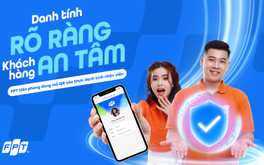

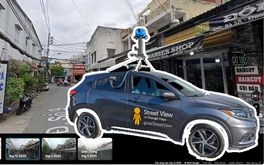




Bình luận hay